Экран смерти Windows — BSoD
Blue Screen of Death (BSoD ) в переводе Синий Экран Смерти Windows. По ошибкам BSoD можно определить, где искать неисправность по которой произошла фатальная ошибка Windows. Крах Windows происходит потому, что система выявляет ошибку программы в своем ядре. Система останавливает работу, а также выводит информацию об ошибке с ее кодом на экран. Создает дамп памяти, позволяющий выяснить причину остановки.
При ремонте компьютера и ноутбука важно уметь расшифровывать ошибки BSoD. И только тогда возможно устранить их.
Вот как выглядит экран смерти.
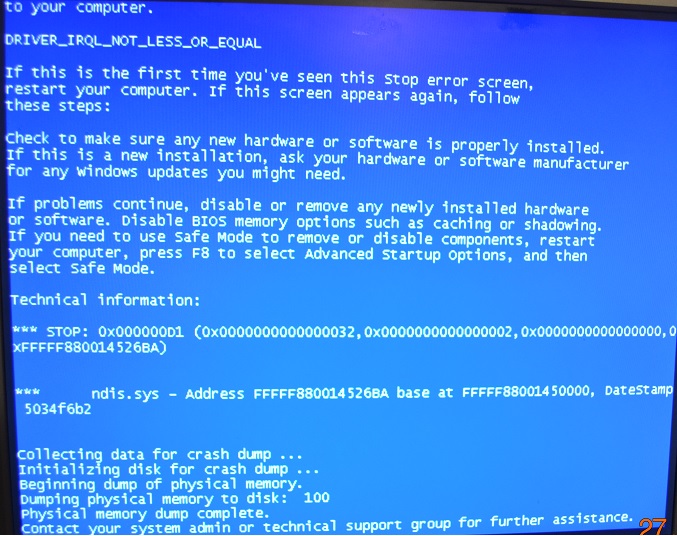
В нем содержится следующая важная информация:
1. Название файла, который привел к краху системы, с программной ошибкой, например, ndis.sys DRIVER_IRQL_NOT_LESS_OR_EQUAL;
2. Код ошибки BSoD после слова STOP, начинающийся с 0x, например, 0x000000D1. В скобках приведены параметры ошибки в шестнадцатеричной системе исчисления;
3. Адрес возникновения ошибки.
Причины экрана смерти
Основными причинами ошибок экрана смерти являются:
- Драйверы — неправильные, несовместимые, устаревшие, в процентном отношении они составляют 70-80%;
- Аппаратные ошибки, их доля примерно 10-15%. Например, памяти, жесткого диска, а также нехватка места на нем, видеокарты, материнской платы, перегрев устройств. А еще BIOS и неправильные его настройки;
- Вирусы и шпионы, антивирусы;
- Ошибки самой Windows малы — 5%;
- Остальные ошибки те, которые не удается установить.
При крахе системы и экране смерти происходит формирование дампа памяти. В нем содержится полная информация о содержимом памяти во время краха. Одновременно записывается малый дамп памяти. В нем содержится самая важная информация о файлах с ошибочным кодом. Малый дамп памяти записывается в папку \\WINDOWS\Minidump.
Анализ минидампа памяти можно выполнить программой BlueScreenView.
Решение проблемы экрана смерти
Чтобы устранить причину, приводящую к синему экрану смерти (BSoD), нужно сначала выяснить что вызывает эту причину. Если проанализировать минидамп памяти, можно выявить файл или драйвер, приведший к ошибке.
Затем следует выполнить следующие действия:
- Загрузить последнюю удачную конфигурацию, убрать нестабильную программу-приложение;
- Установить критические обновления Windows;
- Обновить драйверы, установив оригинальные вместо сомнительных;
- Проверить на вирусы и шпионы, возможно, что нужно отключить антивирус;
- Проверить целостность файловой системы, если есть проблемы, то восстановить ее.
- Протестировать аппаратную часть, начиная с памяти, жесткого диска, а также видеокарты;
- Если устранить BSoD не удается, целесообразно переустановить Windows.
Примеры устранения ошибок BSOD: ошибка 0x000000f4. При этой ошибке диапазон поиска неисправности довольно широк — память, жесткий диск, драйверы, реестр, системные файлы, вирусы и др.


 © 2003-2022 Copyright www.complace.ru
© 2003-2022 Copyright www.complace.ru